Benutzerverwaltung
In diesem Leitfaden erfahren Sie, wie sie in der asello Benutzerverwaltung, Benutzer anlegen und bearbeiten können.
In der Benutzerverwaltung können Sie für jeden Ihrer Mitarbeiter einen Benutzer anlegen. Dadurch können Sie jeden Benutzer, der auf asello zugreift, eindeutig identifizieren und sowohl die Funktionen einschränken wie auch im Nachhinein nachvollziehen, wer für welche Aktion verantwortlich war.
Die Benutzerverwaltung finden Sie in asello, indem Sie auf der Startseite auf die Kachel „Stammdaten" und anschließend auf die Kachel „Benutzerverwaltung" klicken.
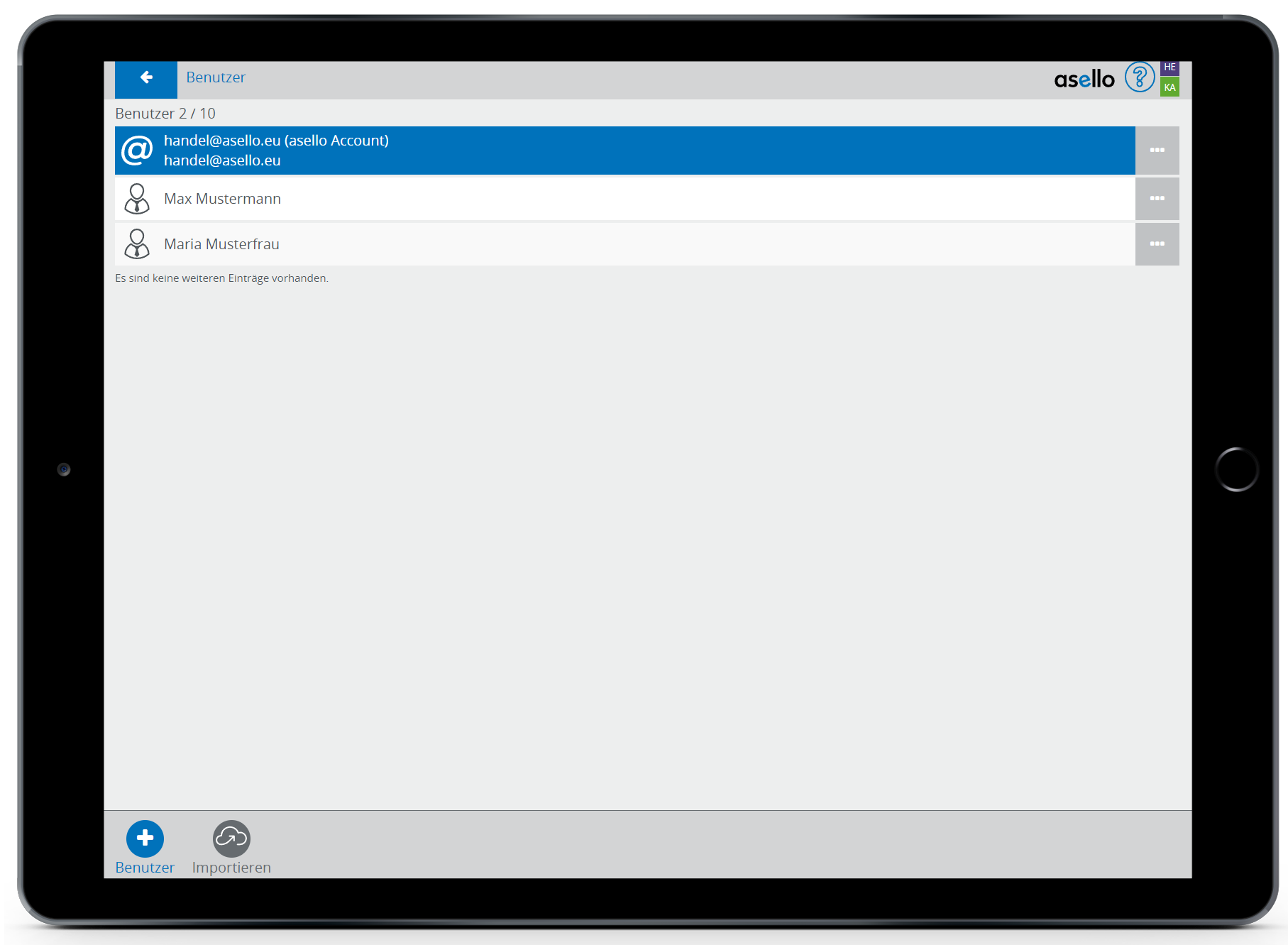
Benutzer anlegen und bearbeiten
Um einen neuen Benutzer anzulegen, klicken Sie auf das blaue Plus „Benutzer", im linken unteren Eck. Nun erscheint ein Pop-Up-Fenster, mit dem Sie den Benutzer konfigurieren können.
In der Registerkarte „Allgemein" tragen Sie dem Namen des Benutzers ein. Zusätzlich können Sie eine Geschäftszeit festlegen, in welcher der Benutzer Dokumente erstellen darf. Zum Beispiel nur zwischen 09:00 und 23:00 Uhr
Tipp
Indem Sie bei jedem Benutzer eine Geschäftszeit eintragen, kann verhindert werden, dass ein Mitarbeiter außerhalb Ihrer Öffnungszeiten eine Rechnung erstellt.

Im Reiter „Berechtigungen“ können Sie die Berechtigungen des Benutzers festlegen. Diese unterteile sich in Unterpunkte wie Sie diese auf der asello Startseite bzw. unter Apps vorfinden. Setzten Sie dafür jeweils ein grünes Häkchen, um den Benutzer mit der Berechtigung auszustatten.

Im Reiter „Kassen“ können Sie festlegen mit welchen Kassen der jeweilige Benutzer arbeiten darf. Setzten Sie dafür jeweils ein grünes Häkchen vor der Kasse, die Sie zuteilen möchten.
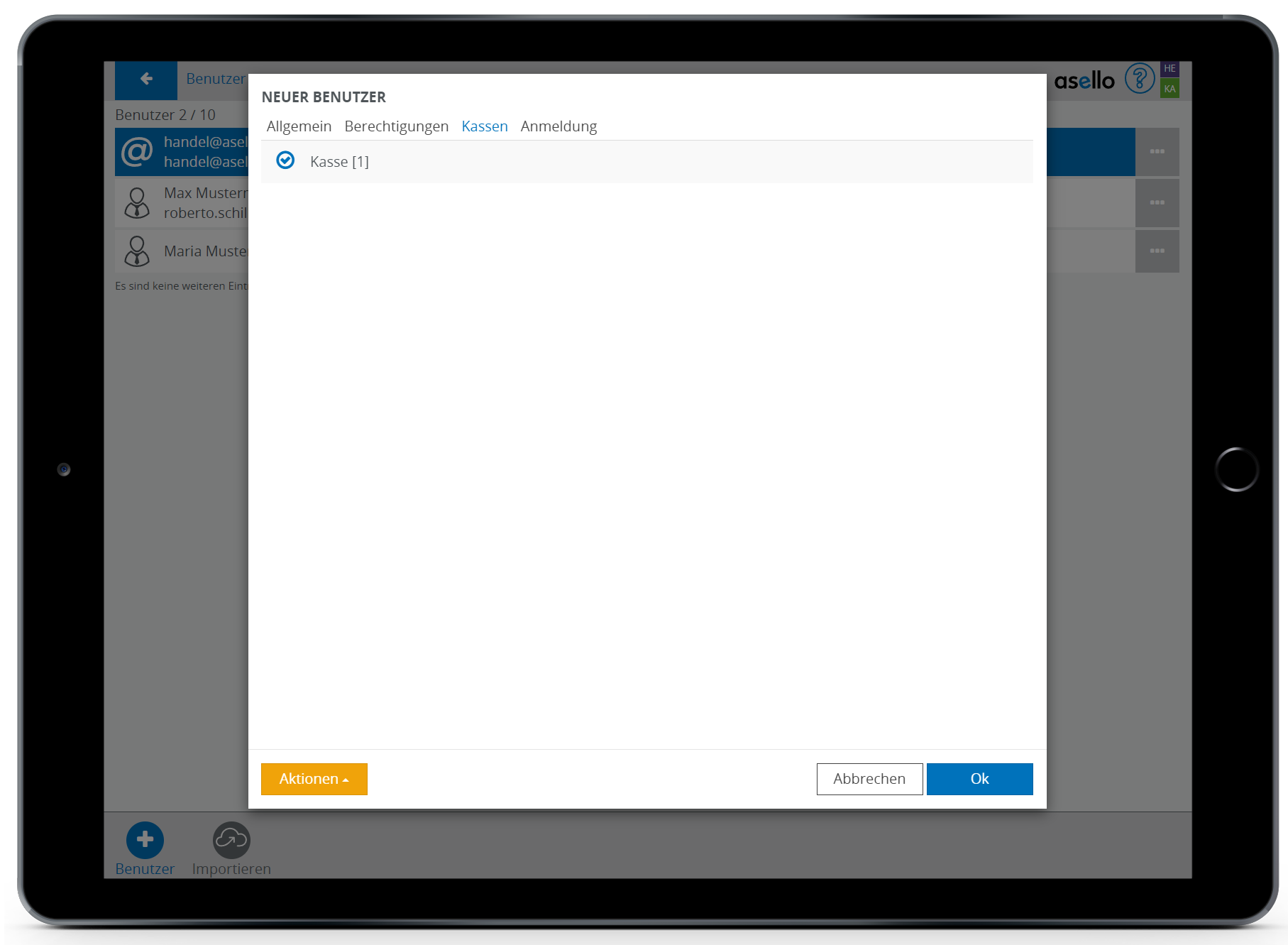
Um den Benutzer abschließend anzulegen, klicken Sie auf den blauen Button „OK“, im rechten unteren Eck.
Um einen bestehenden Benutzer zu bearbeiten, klicken Sie in der Benutzerverwaltung auf diesen und es öffnet sich ein Pop-Up-Fenster. In diesem können Sie nun Konfigurationen vornehmen oder den Benutzer, mit dem roten Button „Löschen“ im linken unteren Eck, löschen. Damit die Änderungen gespeichert werden, klicken Sie auf den blauen Button „OK“ im rechten unteren Eck.
Tipp
Benennen Sie Ihre Benutzer, z.B. bei einem Mitarbeiterwechsel, nicht um. Durch das Umbenennen des Benutzernamens werden alle Daten, die diesen Benutzer betreffen, geändert. Legen Sie stattdessen einen neuen Benutzer an.
Benutzeranmeldung
In asello können Sie aus drei Möglichkeiten wählen, wie sich Ihre Benutzer in asello anmelden können. Die einzelnen Möglichkeiten können Sie nach belieben auch pro Gerät bzw. Benutzer variieren.
